Linuxシステム用のmyqlデータベースをxshellにインストールする方法
アイデア: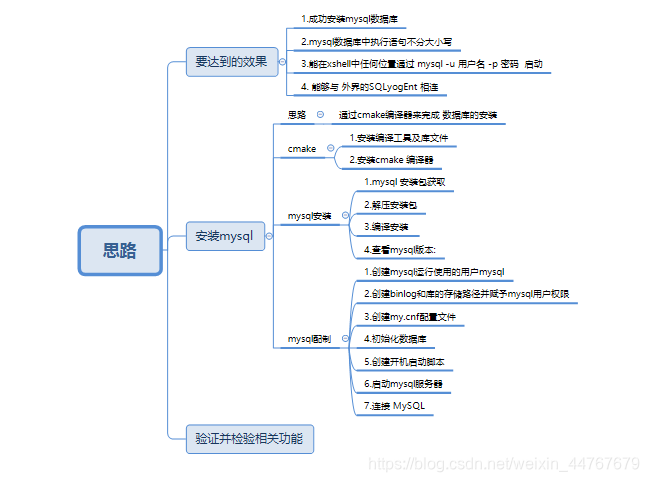
ステップ
- mysqlのインストール:
1.1インストール前に環境を確認し、関連するmysqlファイルと構成ファイルを
クリアします。1.1.1mysqlの現在のインストールを確認し、myqlデータベースがあるかどうかを確認します。
mysql–version 这个是最好的
find / -name mysql 这个来查找文件
ps -ef |grep mysql 这个来看mysql的运行状态検索結果は次のとおりです。
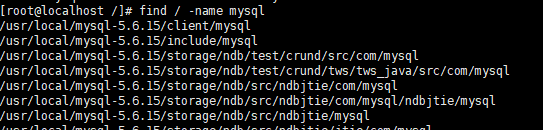
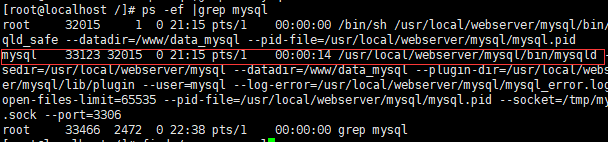
ここでは、myqlファイルが存在し、実行されていることを意味します。
注:myql rpmファイルはここにインストールされていないため、次のステートメントを使用してステートメントを確認することはできません:(rpm -qa|grep -i mysqlこれはrpmファイルの検出専用であり、少し信頼性が
ありません)質問がある場合は、この詳細なアンインストールを確認できますLinux
1.1でのmysqlの。2mysqlサービスを閉じ、見つかったmyqlファイルを削除します。
关闭服务: service mysqld stop結果:正常にシャットダウンします。失敗した場合は、kill -9pidプロセス番号を使用してシャットダウンします。

删除文件: rm -rf 文件夹 来删除
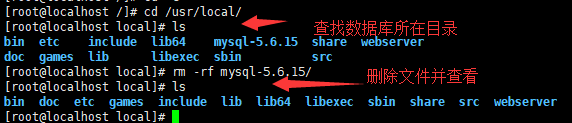
mysql関連のファイルがすべて削除されるまで、

最後にmy.cnfファイルを削除します。
rm -rf /etc/my.cnf1.2cmakeコンパイラの
インストール1.2.1コンパイルツールとライブラリファイルのインストール
yum -y install gcc gcc-c++ make autoconf libtool-ltdl-devel gd-devel freetype-devel libxml2-devel libjpeg-devel libpng-devel openssl-devel curl-devel bison patch unzip libmcrypt-devel libmhash-devel ncurses-devel sudo bzip2 flex libaio-devel
1.2.2cmakeコンパイラのインストール1ダウンロードメソッドwegt;
install wget statement#yum -y install wget
wget http://www.cmake.org/files/v3.1/cmake-3.1.1.tar.gz
通常の起動の状態起動
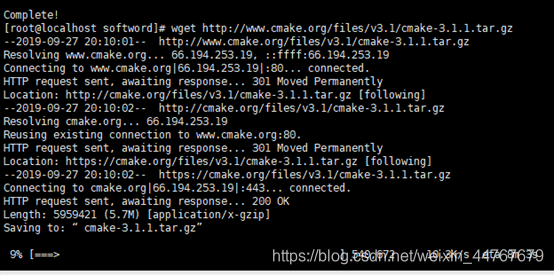
に失敗した画像:
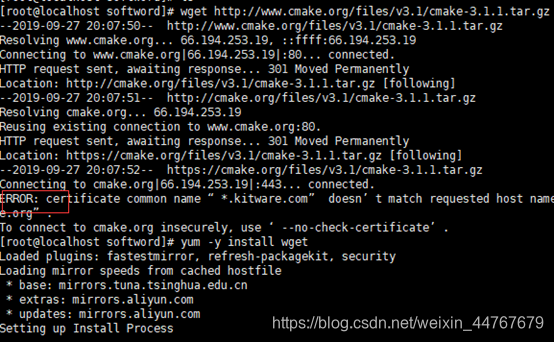
理由は、ウィジェットがインストールされていないためです。理由エラーのプロンプトにはチェック証明書がありません。通常、インストールされていないか、破損しています。再インストールします。
cmakeステートメントをダウンロードする:
wget http://www.cmake.org/files/v3.1/cmake-3.1.1.tar.gz2.インストールパッケージを解凍しますtar zxvf cmake-3.1.1.tar.gz
3.インストールパッケージディレクトリを入力しますcd cmake-3.1.1
4.コンパイルしてインストールします
1 ./bootstrap
2 make && make install1.3 mysqlのインストール
1.ダウンロードアドレス:
wget http://dev.mysql.com/get/Downloads/MySQL-5.6/mysql-5.6.15.tar.gz2.インストールパッケージを解凍します
tar zxvf mysql-5.6.15.tar.gz
3.インストールパッケージディレクトリを入力しますcd mysql-5.6.15
4.コンパイルしてインストールします
cmake -DCMAKE_INSTALL_PREFIX=/usr/local/webserver/mysql/ -DMYSQL_UNIX_ADDR=/tmp/mysql.sock -DDEFAULT_CHARSET=utf8 -DDEFAULT_COLLATION=utf8_general_ci -DWITH_EXTRA_CHARSETS=all -DWITH_MYISAM_STORAGE_ENGINE=1 -DWITH_INNOBASE_STORAGE_ENGINE=1 -DWITH_MEMORY_STORAGE_ENGINE=1 -DWITH_READLINE=1 -DWITH_INNODB_MEMCACHED=1 -DWITH_DEBUG=OFF -DWITH_ZLIB=bundled -DENABLED_LOCAL_INFILE=1 -DENABLED_PROFILING=ON -DMYSQL_MAINTAINER_MODE=OFF -DMYSQL_DATADIR=/usr/local/webserver/mysql/data -DMYSQL_TCP_PORT=3306make && make install5.mysqlのバージョンを表示します
/usr/local/webserver/mysql/bin/mysql --version
1.4mysql構成1.mysql操作用のユーザーmysqlを作成します。
1 /usr/sbin/groupadd mysql
2 /usr/sbin/useradd -g mysql mysql2. binlogとライブラリのストレージパスを作成し、mysqlユーザー権限を付与します
1 mkdir -p /usr/local/webserver/mysql/binlog /www/data_mysql
2 chown mysql.mysql /usr/local/webserver/mysql/binlog/ /www/data_mysql/3.my.cnf構成ファイルを作成します
vim /etc/my.cnf[client]
port = 3306
socket = /tmp/mysql.sock
[mysqld]
replicate-ignore-db = mysql
replicate-ignore-db = test
replicate-ignore-db = information_schema
user = mysql
port = 3306
socket = /tmp/mysql.sock
basedir = /usr/local/webserver/mysql
datadir = /www/data_mysql
log-error = /usr/local/webserver/mysql/mysql_error.log
pid-file = /usr/local/webserver/mysql/mysql.pid
lower_case_table_names=1
open_files_limit = 65535
back_log = 600
max_connections = 5000
max_connect_errors = 1000
table_open_cache = 1024
external-locking = FALSE
max_allowed_packet = 32M
sort_buffer_size = 1M
join_buffer_size = 1M
thread_cache_size = 600
#thread_concurrency = 8
query_cache_size = 128M
query_cache_limit = 2M
query_cache_min_res_unit = 2k
default-storage-engine = MyISAM
default-tmp-storage-engine=MYISAM
thread_stack = 192K
transaction_isolation = READ-COMMITTED
tmp_table_size = 128M
max_heap_table_size = 128M
log-slave-updates
log-bin = /usr/local/webserver/mysql/binlog/binlog
binlog-do-db=oa_fb
binlog-ignore-db=mysql
binlog_cache_size = 4M
binlog_format = MIXED
max_binlog_cache_size = 8M
max_binlog_size = 1G
relay-log-index = /usr/local/webserver/mysql/relaylog/relaylog
relay-log-info-file = /usr/local/webserver/mysql/relaylog/relaylog
relay-log = /usr/local/webserver/mysql/relaylog/relaylog
expire_logs_days = 10
key_buffer_size = 256M
read_buffer_size = 1M
read_rnd_buffer_size = 16M
bulk_insert_buffer_size = 64M
myisam_sort_buffer_size = 128M
myisam_max_sort_file_size = 10G
myisam_repair_threads = 1
myisam_recover
interactive_timeout = 120
wait_timeout = 120
skip-name-resolve
#master-connect-retry = 10
slave-skip-errors = 1032,1062,126,1114,1146,1048,1396
#master-host = 192.168.1.2
#master-user = username
#master-password = password
#master-port = 3306
server-id = 1
loose-innodb-trx=0
loose-innodb-locks=0
loose-innodb-lock-waits=0
loose-innodb-cmp=0
loose-innodb-cmp-per-index=0
loose-innodb-cmp-per-index-reset=0
loose-innodb-cmp-reset=0
loose-innodb-cmpmem=0
loose-innodb-cmpmem-reset=0
loose-innodb-buffer-page=0
loose-innodb-buffer-page-lru=0
loose-innodb-buffer-pool-stats=0
loose-innodb-metrics=0
loose-innodb-ft-default-stopword=0
loose-innodb-ft-inserted=0
loose-innodb-ft-deleted=0
loose-innodb-ft-being-deleted=0
loose-innodb-ft-config=0
loose-innodb-ft-index-cache=0
loose-innodb-ft-index-table=0
loose-innodb-sys-tables=0
loose-innodb-sys-tablestats=0
loose-innodb-sys-indexes=0
loose-innodb-sys-columns=0
loose-innodb-sys-fields=0
loose-innodb-sys-foreign=0
loose-innodb-sys-foreign-cols=0
slow_query_log_file=/usr/local/webserver/mysql/mysql_slow.log
long_query_time = 1
[mysqldump]
quick
max_allowed_packet = 32M4.データベースを初期化します
/usr/local/webserver/mysql/scripts/mysql_install_db --defaults-file=/etc/my.cnf --user=mysql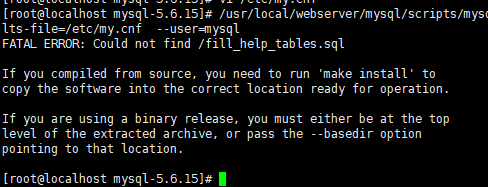
上記の構文エラー致命的なエラー:./ bin / my_print_defaultsが見つかりませんでした
問題の原因:操作中にファイルが絶対パスで見つからず、ファイルが相対パスに変更されました
解決策:インストールディレクトリパスに切り替えます(/ usr / local / webserver / mysql)
./ scripts / mysql_install_db --defaults-file = / etc / my.cnf --user = mysqlの下
5.ブートスクリプトを作成します
cd /usr/local/webserver/mysql/
cp support-files/mysql.server /etc/rc.d/init.d/mysqld
chkconfig --add mysqld
chkconfig --level 35 mysqld on
6.mysqlサーバーを起動します
service mysqld start
上記の構文エラーサーバーはPIDファイル(/usr/local/webserver/mysql/mysql.pid)を更新せずに終了します。
問題の原因:ビューパスにファイルmysql.pidがなく、mysqlの所有者がrootです。 mysqlユーザーには作成権限がありません
。:mysqlにmysqlフォルダーの所有者を指定します。chown-Rmysql:mysql mysql
7.MySQLに接続します
/usr/local/webserver/mysql/bin/mysql -u root -prootユーザーの下にパスワードがない場合は、Enterキーを押して
8を入力します。パスワードを変更します。
最初にMySQLにログインします。
形式:mysql> username @localhostのパスワードを設定= password( 'new password');
9. mysqlをLinux環境変数に追加すると、mysql -u username -ppasswordが有効になります。
MYSQL_HOME=/usr/local/webserver/mysql
JAVA_HOME=/usr/local/src/jkd1.8
JAVA_BIN=/usr/local/src/jkd1.8/bin
PATH=$JAVA_HOME/bin:$PATH:$MYSQL_HOME/bin
CLASSPATH=.:$JAVA_HOME/lib/dt.jar:$JAVA_HOME/lib/tools.jar
export JAVA_HOME JAVA_BIN PATH CLASSPATH MYSQL_HOME
10.外部SQLソフトウェアに接続します。オープンパーミッション:
grant all on *.* to
'root'@'%' identified by 'root';11.その他のコマンド
開始:service mysqld start
stop:service mysqld stop
restart:service mysqld restart
構成の再ロード:service mysqld reload